Maison >Tutoriel logiciel >Logiciel de bureau >Comment convertir du texte Word en tableau
Comment convertir du texte Word en tableau
- WBOYWBOYWBOYWBOYWBOYWBOYWBOYWBOYWBOYWBOYWBOYWBOYWBavant
- 2024-03-19 19:46:161139parcourir
L'éditeur PHP Youzi vous apprend à convertir rapidement le texte d'un document Word en tableau. Les tableaux peuvent rendre la mise en page plus nette et plus claire lors de l'édition de documents et améliorer l'efficacité du travail. Grâce à des opérations simples, vous pouvez convertir le contenu du texte sous forme de tableau pour une révision et une gestion faciles. Ensuite, apprenons les étapes spécifiques !
Avant de préparer la conversion d'un document Word2007 en tableau, vous devez ajouter des marques de paragraphe et des délimiteurs au texte à convertir. Il est recommandé d’utiliser des virgules communes comme délimiteurs et de veiller à utiliser des virgules anglaises demi-chasse. Ensuite, sélectionnez tout le texte qui doit être converti en tableau.
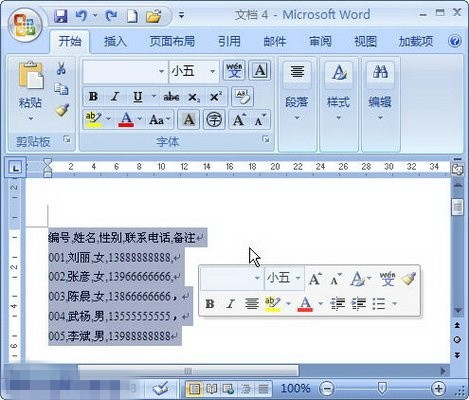
Conseils : Si différents paragraphes contiennent des délimiteurs différents, Word2007 créera différentes colonnes pour différentes lignes en fonction du nombre de délimiteurs.
2. Cliquez sur le bouton "Tableau" dans le groupe "Tableau" du ruban "Insérer" et sélectionnez la commande "Convertir le texte en tableau" dans le menu du tableau ouvert.
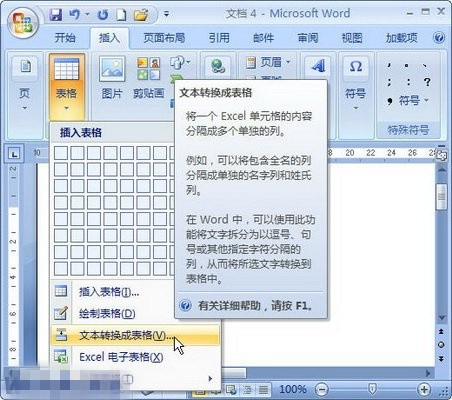
3. Ouvrez la boîte de dialogue "Convertir le texte en tableau". Le nombre de colonnes du tableau converti apparaîtra dans la zone d'édition "Nombre de colonnes". Si le nombre de colonnes est 1 (en fait, il devrait y avoir plusieurs colonnes), cela signifie que le séparateur n'est pas utilisé correctement (des virgules chinoises peuvent être utilisées). ), et vous devez revenir aux étapes ci-dessus pour modifier le délimiteur. Dans la zone de commande "Ajustement automatique", vous pouvez sélectionner le bouton radio "Largeur de colonne fixe", "Ajuster le tableau en fonction du contenu" ou "Ajuster le tableau en fonction de la fenêtre" pour définir la largeur de colonne du tableau généré par conversion. Le délimiteur utilisé dans le texte est automatiquement sélectionné dans la zone "Position de séparation du texte". S'il est incorrect, vous pouvez le resélectionner. Après le réglage, cliquez sur le bouton "OK".

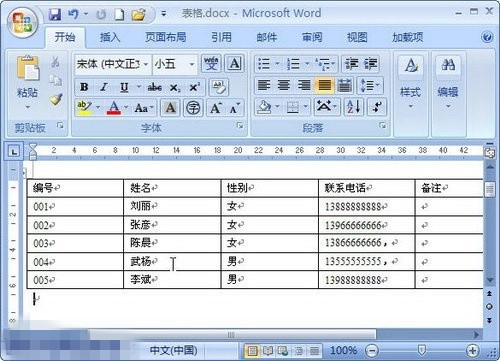
Ce qui précède est le contenu détaillé de. pour plus d'informations, suivez d'autres articles connexes sur le site Web de PHP en chinois!
Articles Liés
Voir plus- Comment convertir des fichiers DAT en Excel
- Comment convertir exfat en fat32
- Comment organiser les mots verticalement dans Word
- Comment importer des données d'un tableau Excel dans un autre tableau
- Que dois-je faire si la page blanche d'une demi-page dans Word ne peut pas être déplacée vers le tableau ?

